5 Impostazioni Fogli Google essenziali per il lavoro di squadra
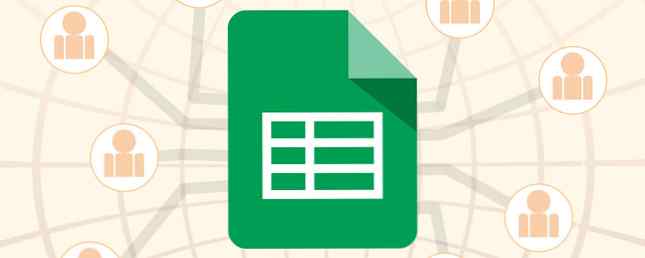
Servizi come Google Documenti e Fogli Google hanno preso d'assalto i nativi digitali e sono utilizzati in tutto il mondo per collaborare a progetti scolastici e professionali allo stesso modo.
Fogli Google è l'equivalente online di Excel Excel rispetto a Fogli Google: qual è il migliore per te? Fogli Excel vs. Google: quale è meglio per te? Hai davvero bisogno di Excel? Sia le soluzioni desktop che quelle online hanno i loro vantaggi. Se hai difficoltà a scegliere tra Excel e Fogli Google per gestire i tuoi fogli di lavoro, lascia che ti aiutiamo a decidere. Leggi di più e non è il primo strumento che viene in mente nella sfera del lavoro di squadra. Ma quando si forniscono dati collettivamente, il foglio di calcolo come strumento di elaborazione delle informazioni diventa inevitabile.
Questo articolo ti guiderà attraverso le funzioni e le funzioni di Google Fogli essenziali per i progetti di gruppo. Alcuni sono universali e possono essere trovati in Excel, altri sono unici per Google Fogli e le opzioni di collaborazione che offre.
Le basi
Oggetto della dimostrazione
Per dimostrare la potenza di Fogli Google, sto utilizzando un foglio di calcolo che è stato impostato per valutare i risultati di un esercizio di dinamiche di squadra. Lo scopo dell'esercizio è identificare quali membri del team hanno adottato i ruoli all'interno del team, come visto dai loro colleghi. Se desideri saperne di più sulle dinamiche e sui ruoli del team, ti consiglio di esaminare la struttura di Belbin.
Impostazione foglio di calcolo e origine dati
In breve, ho creato un foglio per ogni partecipante, sul quale possono valutare ogni altro membro della squadra per ciascuno dei nove ruoli nel quadro di Belbin. Dopo aver creato il primo modello, l'ho duplicato per creare più fogli identici. I dati vengono importati in un foglio di elaborazione, che a sua volta rilascia i risultati sul foglio master. Quando dico fogli, intendo schede all'interno di un singolo documento del foglio di calcolo. Oltre alla valutazione media per ciascun membro del team e ruolo, la scheda principale rivela anche quali ruoli sono coperti dal team e quali sono mancanti o sottorappresentati.

Per creare un insieme casuale di dati per questa dimostrazione, ho utilizzato il generatore casuale, uno dei tanti utili componenti aggiuntivi di Google Drive 5 componenti aggiuntivi di Google Drive che devi utilizzare 5 componenti aggiuntivi di Google Drive devi utilizzare Google Documenti e Google I fogli di calcolo sono entrambi incredibili servizi gratuiti, ma quando includi alcuni dei componenti aggiuntivi elencati qui, può dare nuova vita a questi strumenti. Leggi di più .

Ho evidenziato le celle che avevo bisogno di riempire, impostare il componente aggiuntivo da inserire Numero intero numeri da 0 a 3 (le opzioni di valutazione per il nostro test), rimosso il segno di spunta per Valori unici, e fatto clic creare. Ho ripetuto il processo per tutti i singoli fogli di dati. Dato che i membri del team non dovrebbero valutare se stessi, sono entrato e ho rimosso i rispettivi punti di dati casuali da ciascun foglio, creando una linea vuota.

Oltre all'inserimento di numeri interi, puoi anche utilizzare il generatore casuale per aggiungere valori booleani Migliorare la ricerca di contenuti con motori di ricerca: la logica di ricerca booleana spiegata diventa migliore per trovare le cose con i motori di ricerca: logica di ricerca booleana spiegata Bastano solo migliaia di server di Google mezzo secondo per interrogare circa 50 miliardi di pagine indicizzate, ci vuole molto più tempo per scansionare solo la prima pagina dei risultati di ricerca. Inoltre, ... Leggi altro, date, elenchi personalizzati e stringhe.
Come trovare le formule di cui hai bisogno
Si noti che ogni volta che si inizia a digitare una formula, ad esempio un segno di uguale seguito da almeno una lettera, il suggerimento automatico verrà visualizzato con le funzioni disponibili. Passa il mouse sopra le funzioni suggerite per vedere che cosa sono progettati per fare.

Puoi esaminare tutte le formule nell'elenco delle funzioni di Google o rivederne alcune di base seguendo il corso Creazione di formule semplici su GCFLearnFree.org.
Imposta Google Fogli di lavoro per te
Importa dati da altri fogli Google
Se disponi di autorizzazione di visualizzazione, puoi importare dati da qualsiasi foglio Google Come importare dati da altri fogli di lavoro Google Come importare dati da altri fogli di calcolo di Google La maggior parte degli utenti utilizza solo una piccola parte del potenziale di Google Spreadsheet. Sai come ottenere informazioni da un foglio di calcolo di Google in un altro? Ecco una funzione cellulare per fare il lavoro. Leggi altro, indipendentemente dal fatto che si tratti di un'altra scheda nel tuo foglio attuale o di un documento di un foglio di calcolo diverso. Puoi importare singole celle o intere colonne e / o righe; la formula base è la stessa:
= ImportRange ("SHEET_ID", "TAB_NAME! CELL_OR_RANGE")SHEET_ID si riferisce alla stringa di lettere trovate tra due barre in avanti nell'URL del documento, come mostrato nello screenshot qui sotto. La stringa può essere piuttosto lunga.

TAB_NAME si riferisce al nome del singolo foglio all'interno di un documento. Assicurati di renderlo qualcosa di semplice, idealmente senza spazi. Se il nome della scheda contiene spazi, utilizzare le virgolette singole per avvolgerlo. È separato da CELL_OR_RANGE con un punto esclamativo. CELL_OR_RANGE può riferirsi a una singola cella, qualcosa come B4, o un intervallo di celle, qualcosa come B: B per copiare un'intera colonna, B4: J4 per copiare da una singola riga, o B4: J15 per copiare su più righe e colonne.
Aggiungi la formula alla prima cella desiderata “intervallo di importazione” e riempirà automaticamente tutte le celle richieste a destra e / o sotto. Anche se quando provi per la prima volta, potresti ottenere un #RIF! errore, come mostrato di seguito. Basta fare clic Consentire l'accesso per l'importazione procedere.

Se stai facendo riferimento ai dati dallo stesso foglio di calcolo, dovrebbe funzionare una formula semplificata, sebbene per me funzioni solo con celle singole:
= TAB_NAME! CELL
Conta i punti dati e calcola le medie
Per calcolare la valutazione media per ciascun membro del team, ho importato le loro valutazioni da tutti i singoli fogli in un foglio di elaborazione utilizzando la formula descritta sopra. In altre parole, per ogni membro del team, ho 11 righe di dati, con almeno una riga vuota, poiché nessuno si valuta. Ho anche dovuto considerare che se meno di 11 partecipanti si presentano per l'esercizio, più di una linea sarà vuota, il che crea una sfida per il calcolo della media. Ecco come l'ho risolto.
Per calcolare la media, ho semplicemente sommato il loro totale da tutte le valutazioni individuali. Questa è la formula per questo:
= SUM (START: FINE)
START si riferisce alla prima cella, ad es. B5 e END si riferiscono all'ultima cella che desideri includere, ad es. B15.
Per determinare il numero di punti dati, ho usato la formula COUNTIF:
= COUNTIF (B5: B15, "<4")
Sapevo che le valutazioni sarebbero state qualsiasi numero compreso tra 0 e 3. Una cella che contiene qualcosa di diverso da uno di quei numeri, che sono tutti più piccoli di 4, idealmente una cella vuota, non ha bisogno di essere contato. Quindi, il risultato di questo conteggio sarà uguale al numero di punti dati inviati.
Successivamente, ho combinato le due formule in una funzione nidificata, ovvero per DIVIDERE il mio SUM con il risultato COUNTIF e quindi calcolare la media in una singola cella:
= DIVIDE ((SUM (B5: B15)), (COUNTIF (B5: B15, "<4")))
È bene tenere presente che la funzione all'interno delle parentesi verrà prima elaborata.
Si noti che una parentesi mancante o una citazione è la fonte più comune di errore del foglio di calcolo. Inoltre, se si utilizza la formattazione numerica europea, dove le virgole anziché i punti vengono utilizzate per separare i decimali, è possibile che si verifichino problemi con la virgola utilizzata per separare i valori nella formula; prova invece a usare un punto e virgola.
Ho usato di nuovo questa formula per contare quante persone si presentano in ruoli specifici all'interno del nostro team. In quel caso ho usato “> 1”, poiché le valutazioni superiori a 1, ovvero 2 o 3, indicano che l'abilità è stata applicata.
È possibile utilizzare la formula COUNTIF Esercitazione Mini Excel: Uso del conteggio e dell'aggiunta di funzioni avanzate in Excel Tutorial di Mini Excel: Uso del conteggio avanzato e aggiunta di funzioni in Excel Il conteggio e l'aggiunta di formule possono apparire banali rispetto alle più avanzate formule di Excel. Ma possono aiutarti a risparmiare un sacco di tempo quando devi raccogliere informazioni sui dati nel tuo foglio di calcolo. Leggi di più per molte operazioni avanzate, come descritto in un articolo separato. Allo stesso modo, se hai bisogno di trovare informazioni specifiche all'interno di un foglio di calcolo, puoi utilizzare le funzioni di ricerca universale 4 Funzioni di ricerca Excel per cercare in modo efficiente fogli di calcolo 4 Funzioni di ricerca Excel per cercare in modo efficiente fogli di calcolo In un foglio di calcolo Excel gigante, CTRL + F ti farà ottenere lontano. Sii intelligente e lascia che le formule facciano il duro lavoro. Le formule di ricerca consentono di risparmiare tempo e sono facili da applicare. Leggi di più . Infine, se sei interessato alla formattazione condizionale, alla combinazione di dati provenienti da celle diverse o all'importazione di dati esterni, ti consiglio il nostro articolo sulle funzioni utili di Google Fogli Esegui attività sorprendenti con queste utili funzioni del foglio di calcolo di Google Esegui attività sorprendenti con queste utili funzioni di foglio di calcolo di Google I Mi vergogno di ammettere che ho solo recentemente deciso di iniziare a sperimentare con Google Spreadsheets, e quello che ho scoperto è che qualunque fascino o potere su Excel mi abbia fatto causa delle cose incredibili ... Continua a leggere .
Nascondi e proteggi i fogli
Per aiutare il mio team a concentrarsi sui dati che contava, ho scelto di nascondere il foglio di elaborazione. Per fare ciò, fare clic sulla freccia accanto al nome del foglio per espandere il menu, quindi selezionare Nascondi foglio. Come puoi vedere nello screenshot qui sotto, puoi mostrare un foglio nascosto andando a Visualizza> Fogli nascosti e selezionando il foglio che si desidera visualizzare di nuovo.

Per evitare che gli utenti rovinino accidentalmente formule complesse o cambino dati, puoi anche scegliere il Proteggi foglio ... opzione dal menu mostrato sopra. Questo ti darà la possibilità di proteggere un Gamma di cellule o un intero Foglio. Se vai con quest'ultimo, puoi farlo Tranne determinate celle. In entrambi i casi, puoi Imposta permessi e Limita chi può modificare questo intervallo, essenzialmente consentendo agli utenti selezionati di eseguire modifiche o in generale Mostra un avvertimento quando si modifica questo intervallo.

Impostare le notifiche per essere avvisati delle modifiche
Quando stai pubblicando un documento per la collaborazione di gruppi asincroni, è una buona idea controllare ogni tanto e vedere cosa hanno fatto tutti gli altri. O imposta le notifiche, così sai esattamente cosa succede quando.
Vai a Strumenti> Regole di notifica ... e scegli la tua routine preferita. Puoi essere avvisato ogni volta Eventuali modifiche sono fatte o quando Un utente invia un modulo e puoi essere avvisato via email da a digest giornaliero o subito.

Poiché Fogli Google supporta i commenti, puoi anche ricevere notifiche su commenti o risposte. Clic Commenti in alto a destra, espandi il notifiche menu, e seleziona la tua preferenza.

Per fare un commento, prima evidenzia la cella / s vuoi commentare, poi vai a Commenti> Commento.
Utilizza la cronologia delle revisioni per ripristinare le versioni dei documenti
A volte accadono cose che non erano intese o forse vuoi riutilizzare un foglio e trasformarlo in un modello. 10 incredibilmente utili modelli di foglio di calcolo per organizzare la tua vita 10 incredibilmente utili modelli di foglio di calcolo per organizzare la tua vita. scadenze, acquisti dimenticati e impegni rinnegati? Sembra che tu debba organizzarti. Leggi altro, nel senso che è necessario cancellare tutti i dati che sono stati inseriti nel frattempo. Questo è il momento in cui la cronologia delle revisioni diventa utile. Puoi accedervi tramite File> Vedi la cronologia delle revisioni o con la scorciatoia da tastiera CTRL + ALT + MAIUSC + G.
Inizialmente, questo elencherà le modifiche chiave lungo la cronologia del documento, insieme alla data, all'ora e al nome utente della persona che ha modificato il documento. Per vedere ogni singolo passaggio, clicca su Mostra revisioni più dettagliate in fondo alla lista. Quando hai trovato lo stato in cui desideri vedere il documento, fai clic su Ripristina questa revisione.

Fai di più con Google Fogli
Non sono solo le funzionalità di collaborazione a rendere Google Fogli uno strumento molto più versatile di Excel. In combinazione con altri strumenti di Google, puoi creare operazioni complesse. Ad esempio, puoi combinare Fogli Google con Google Forms per impostare un quiz autofirmato Come utilizzare i moduli di Google per creare il tuo quiz di auto-voto Come utilizzare i moduli di Google per creare il tuo quiz di auto-voto Sei un insegnante o allenatore? Qualcuno coinvolto in un processo di assunzione? Hai bisogno di verificare in qualche modo che le altre persone abbiano le capacità o le conoscenze che ti aspetti che facciano? Bene, stai per ... Leggi di più o con Google Analytics per produrre un rapporto automatizzato Come creare un rapporto di foglio di calcolo di Google automatizzato dai dati di Analytics Come creare un rapporto di foglio di calcolo di Google automatizzato dai dati di Analytics Ulteriori informazioni. La tua immaginazione è il limite.
Che cosa stai facendo con Fogli Google e quali formule, Gli script di Google Fogli migliorano la produttività con questi eccellenti script di fogli di lavoro Google Aumenta la produttività con questi eccellenti script di fogli di lavoro Google Se usi un'applicazione di foglio elettronico per scricare i dati, gli script personalizzati potrebbero essere la chiave principale. Inizia a scorrere con questi eccellenti script di Google Spreadsheet e sfrutta i tuoi dati in modi nuovi. Leggi di più , o componenti aggiuntivi di cui non potresti vivere senza?
Scopri di più su: strumenti di collaborazione, Google Drive, foglio di calcolo.


